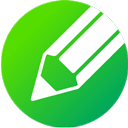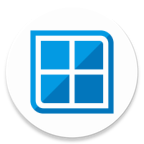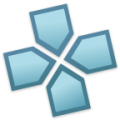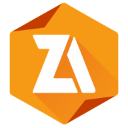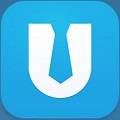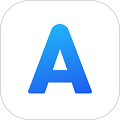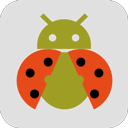CorelDRAW中文版是一款功能强大的平面设计app,软件内包含了各种Web图形工具,能够帮助你设计出想要的作品,有助于提高用户的工作效率,而且软件还支持一键打印,打印出来的效果与软件中的无异,能保证色彩的还原度。

《CorelDRAW中文版》软件优势:
1.毕业专业的Web图形工具,还有多种图形工具给你提供支持。
2.拥有专业的打印输出功能,还有先进的色彩管理引擎。
3.兼容性强大,多种图形内容以及图像文件都可以轻松兼容。
4.精选cdr教程,不同阶段的视频课程供你参考。
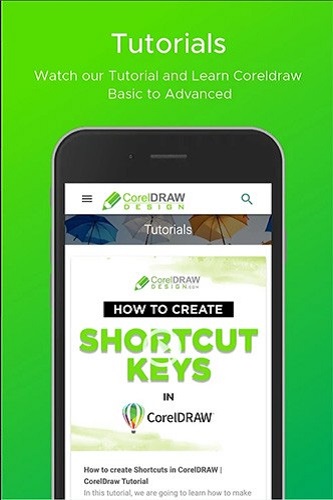
《CorelDRAW中文版》软件亮点:
1.界面布局清晰,快速找到需要的功能。
2.可在线完成图片的编辑,根据需求对色调以及颜色进行调整。
3.使用整套的印刷工具进行字体的排列,轮廓以及阴影都可以在线设置。
4.可更改内容的透明度,支持自由填充。
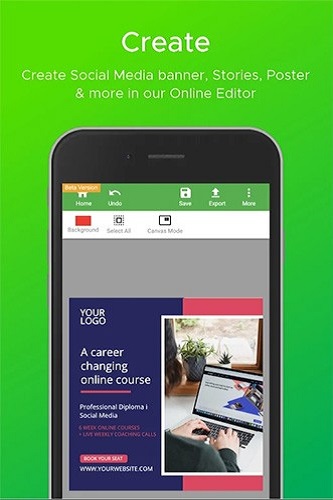
CorelDRAW中文版编辑文字方法
1、首先点击CDR设计软件下方的tools功能,然后在弹出的页面上点击carphic editor。
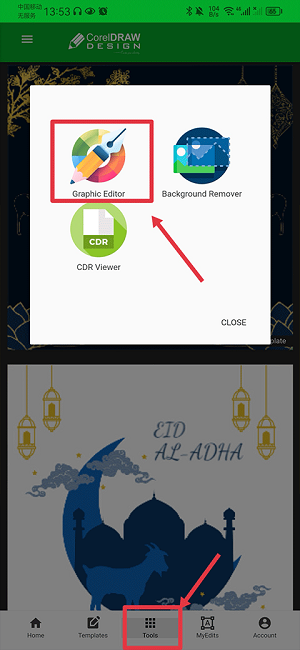
2、接着点击cerate blank。
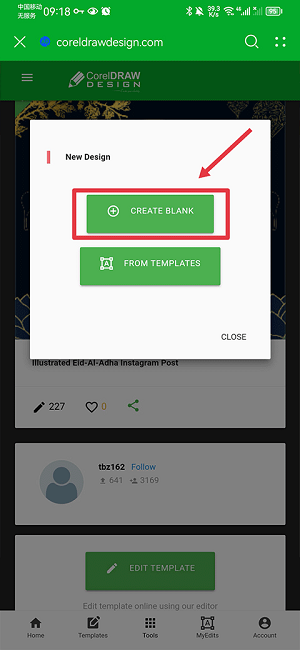
3、进入后点击右下角+号,并选择text功能。
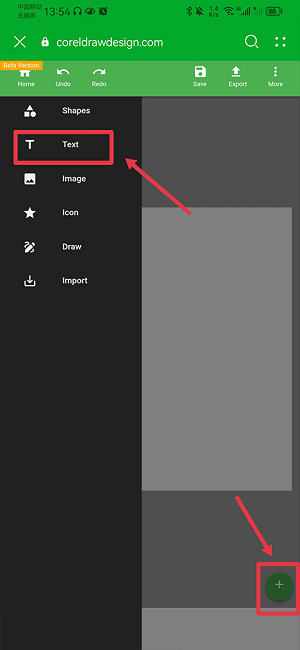
4、然后将文字编辑在此处后,点击insert。
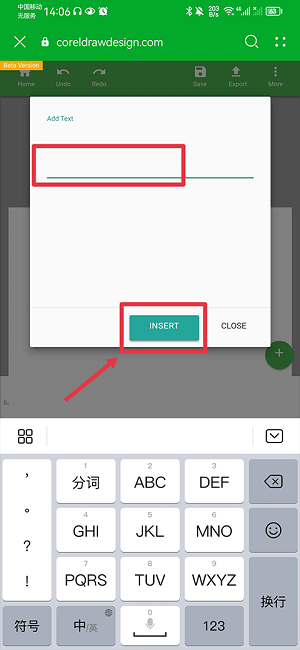
5、之后就能看到模板上已经出现文字啦,同时你还可以通过文字周围的正方形来调整文字的大小。
CorelDRAW中文版怎么抠图?
1、在CorelDraw app中点击下方菜单栏中间的tools,然后在弹出的窗口上点击background remover
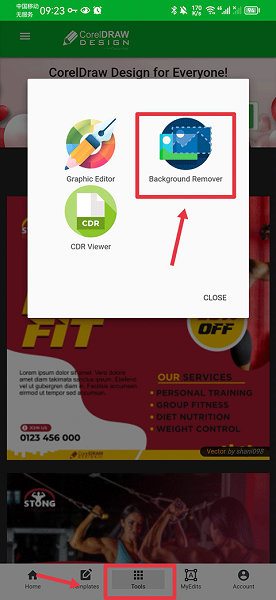
2、进入后点击choose image上传照片
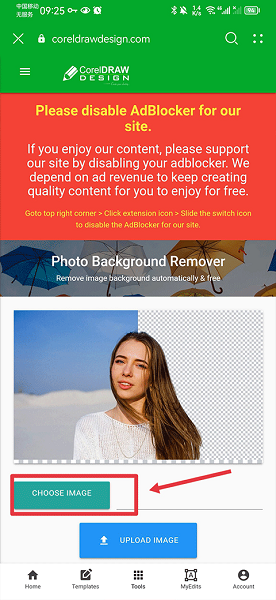
3、接着选择上传照片的方式,直接拍照或者在图库内选择照片
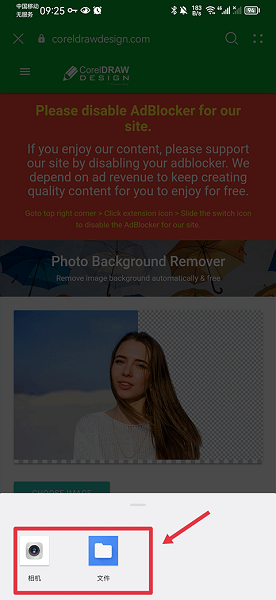
4、照片上传后点击upload image
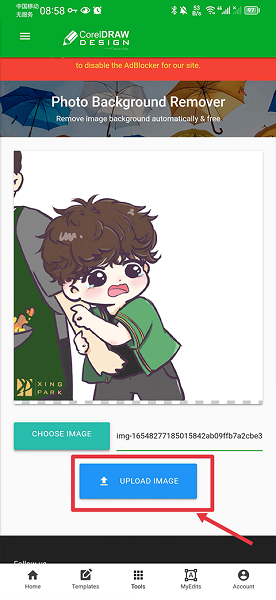
5、点击后等待软件自动帮你进行抠图就可以啦
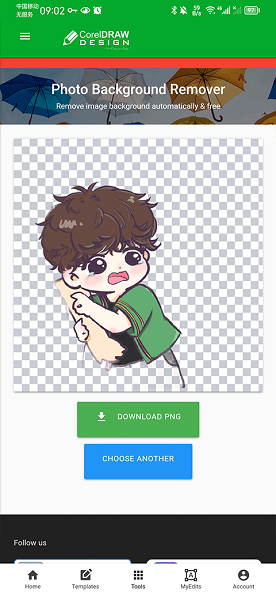
CorelDRAW中文版怎么将图转换成pdf格式?
1、在图片编辑页面中,用户将图片编辑完成后点击右上角export。
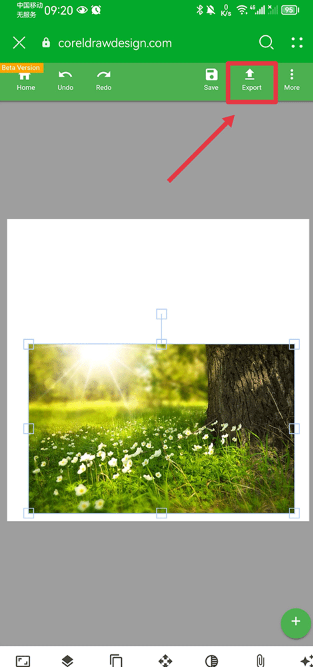
2、然后点击format,并选择pdf的格式。
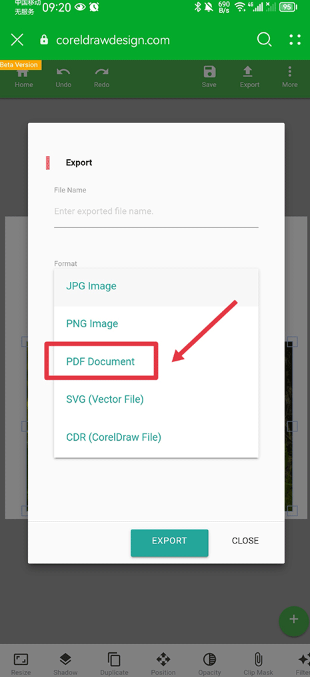
3、选择好后,点击export。
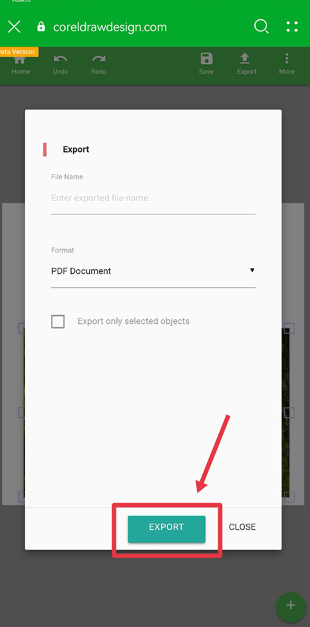
4、最后等待弹出下载窗口,并点击下载按键就可以了。
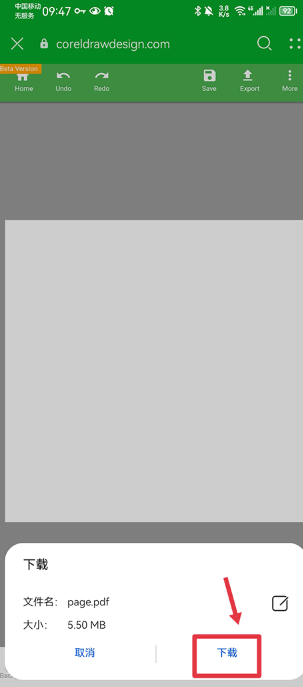
《CorelDRAW中文版》小编点评:
入门到进阶的课程都可以在线学习,没有任何限制,全面提升你的设计水平,多种专业的工具给你使用,享受更准确的技术插图。